软件可以快速调用之前复制的剪辑,并在粘贴之前应用强大的文本过滤器进行格式化。您甚至可以将多个副本排队以按顺序粘贴。可以记录剪切板的历史记录,方便快速调用,支持快捷键调用,很不错。使用实时预览构建强大的过滤器,并在粘贴时应用它们。创建键盘快捷键以使用过滤器快速粘贴,并导出过滤器以与其他Pastebot用户共享。
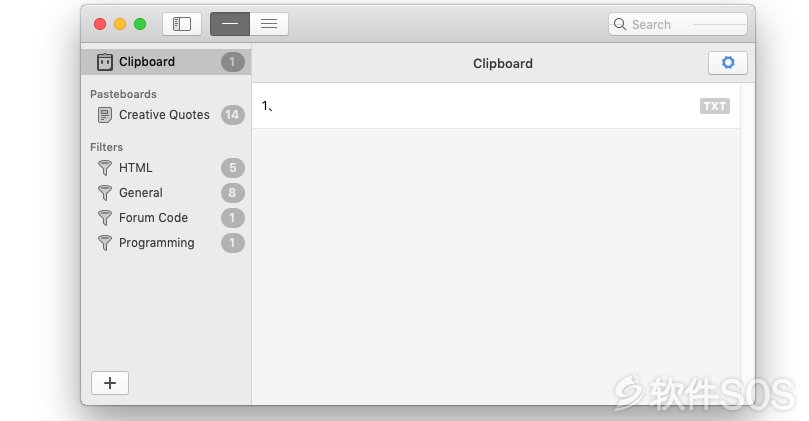
功能:
1、顺序粘贴:
一个接一个地粘贴一系列剪辑。按照您要粘贴的顺序在Pastebot中复制或排队剪辑时构建序列。
2、iCloud同步:
启用iCloud后,您的主要剪贴板,自定义粘贴板和过滤器将同步到运行Pastebot的所有计算机中。您的剪贴板和过滤器将无处不在。
3、自定义拼盘:
创建自定义粘贴板组,以组织要保存和重新使用的重要剪辑。将键盘快捷键分配给您最常使用的剪辑。
4、与通用剪贴板配合使用
macOS Sierra的通用剪贴板与Pastebot一起工作。在Pastebot中复制剪辑,并通过通用剪贴板将其粘贴到iOS设备上。
5、全屏幕支持
Pastebot以全屏和分屏模式工作。以分屏方式运行,您可以使用Pastebot作为便笺。
6、选项
从各种快速粘贴窗口样式中选择以适应您的偏好,始终使用纯文本粘贴,启用发布到粘贴等。
7、黑名单
您有从Pastebot中保存的应用程序。只需将该应用程序添加到黑名单中,Pastebot就会忽略它。
8、搜索
使用Pastebot强大的搜索功能快速找到剪辑。根据内容或元数据进行搜索。您可以按应用程序,日期,数据类型等进行搜索。
9、键盘快捷键
Pastebot具有许多键盘快捷键,以满足任何复制和粘贴大师的需求。将上一个项目粘贴到剪贴板上,或者在应用最后使用的过滤器时粘贴当前剪辑。
评论列表
+加载更多